Падающая тень
Выведите на экран диалоговое окно BlendingOptions, выполнив шаги, которые я описал раньше. Выберите эффект с названием Drop Shadow, чтобы активировать отбрасывание тени. На экране должна появиться панель Drop Shadow, показанная на рис. A.22.
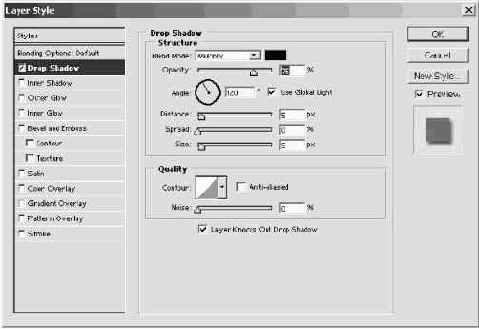
Рис. A.22. Диалоговое окно параметров смешивания с выбранным эффектом Drop Shadow
Если позволит разрешение рабочего стола, вы сразу увидите что эффект Drop Shadow активен. Переместите диалоговое окно Blending Options, чтобы увидеть сферу с только что сформированной отбрасываемой тенью. Вы всегда можете вернуться назад и убрать тень, сняв флажок Drop Shadow.
Есть несколько параметров отбрасывания тени: Blend Mode, Opacity, Angle, Distance, Spread, Size, Contour и Noise. Держу пари, вы уже догадались за что отвечает параметр Opacity! В таблице A.2 приведен список параметров с их кратким описанием.
| Таблица A.2. Параметры эффекта Drop Shadow | |
| Параметр | Назначение |
| Blend Mode | Определяет как слой смешивается с другими слоями. |
| Opacity | Задает прозрачность отбрасываемой тени. Чем больше процентное значение, тем темнее тень. |
| Angle | Задает угол под которым «солнце» освещает объект. Это влияет на то как будет падать тень. |
| Distance | Определяет насколько далеко находится объект от тени. Используйте этот параметр для иммитации высоты солнца. |
| Spread | Задает резкость тени. Используйте параметр для точной настройки вида краев тени. |
| Size | Задает четкость тени. Используйте больший размер для размытой тени и меньший размер для густой тени. |
| Contour | Задает контур тени. Лучший способ понять на что влияет этот параметр — самостоятельно поэкспериментировать с его значениями. |
| Noise | Определяет количество шумов в тени. Используйте параметр, если хотите, чтобы тень выглядела как помехи на экране телевизора. |
Для практики установите значение Distance равным 61, значение Spread равным 37, значение Size равным 40 и значение Noise равным 20. В результате сфкера должна выглядеть так, как показано на рис. A.23.
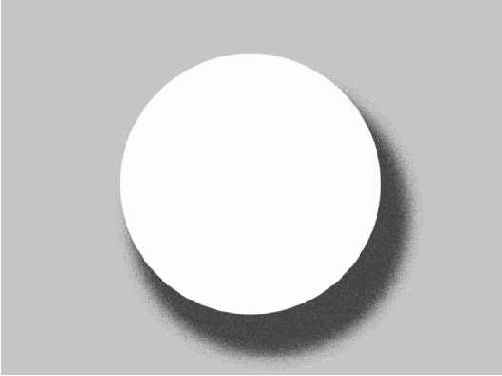
Рис. A.23. Белая сфера с примененным к ней эффектом Drop Shadow
На иллюстрации отбрасывается очень большая тень. Обычно вы будете создавать более тонкие тени; я выбрал такие экстремальные значения чтобы подать вам идею об открывающихся возможностях. Поиграйтесь с различными параметрами Drop Shadow и увидите, что можно придумать.
Я лишь коснулся возможностей, открываемых диалоговым окном Blending Options. Теперь вы сами можете поэкспериментировать с различными эффектами, чтобы удовлетворить свои потребности.
